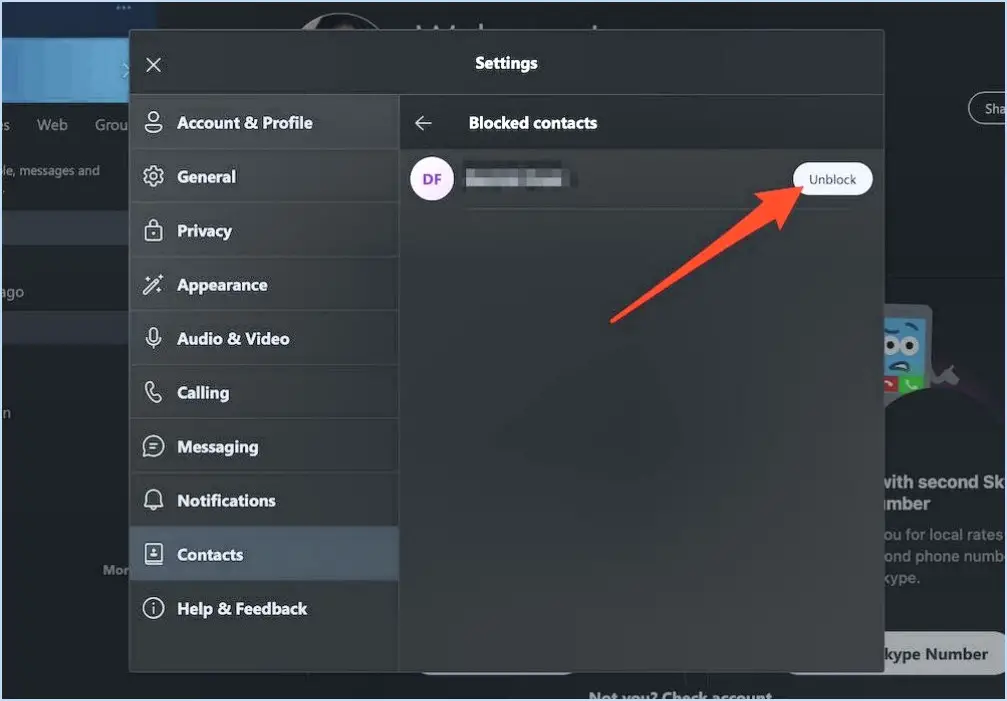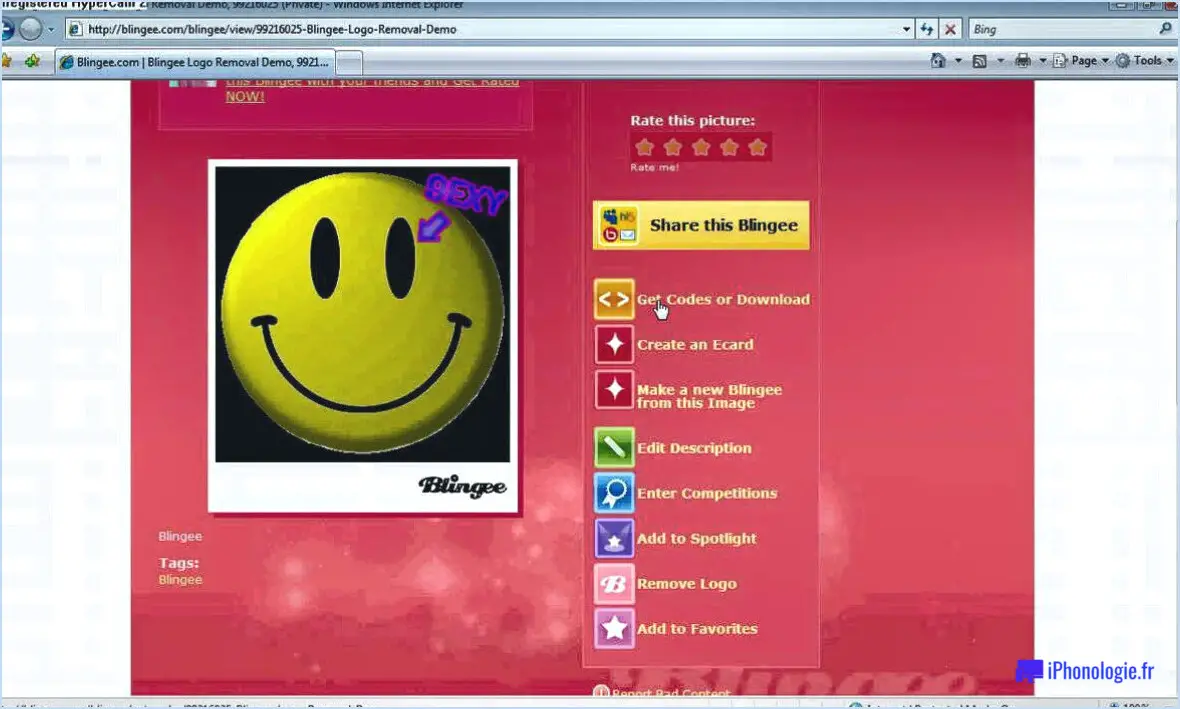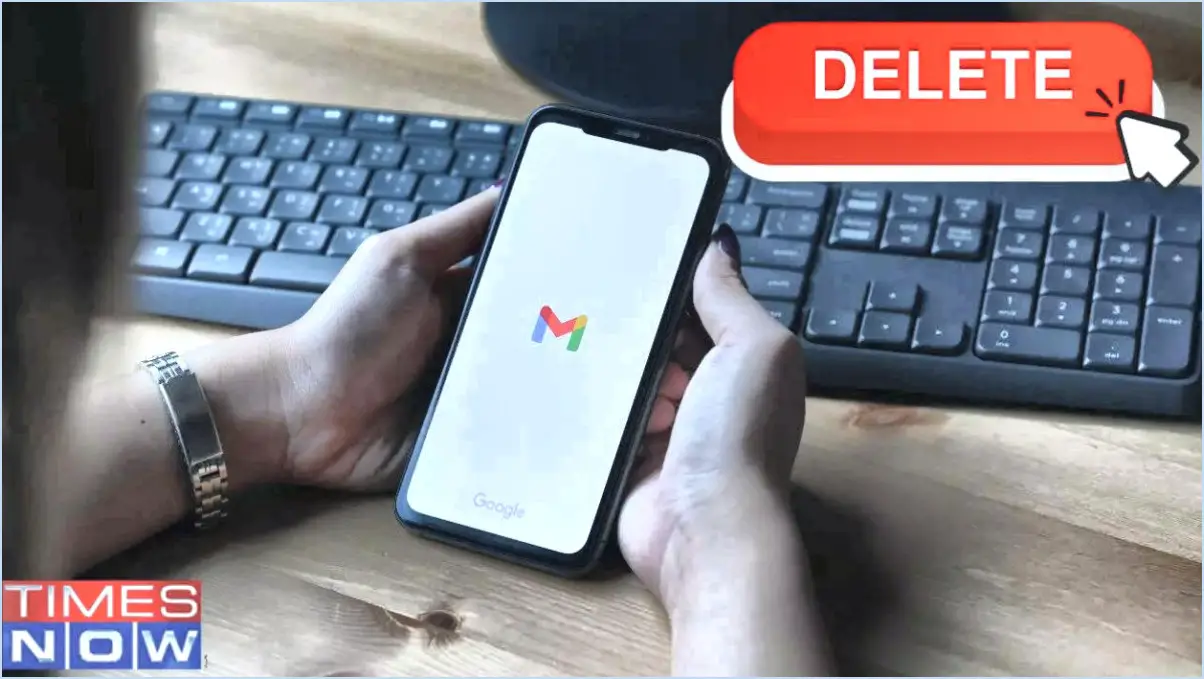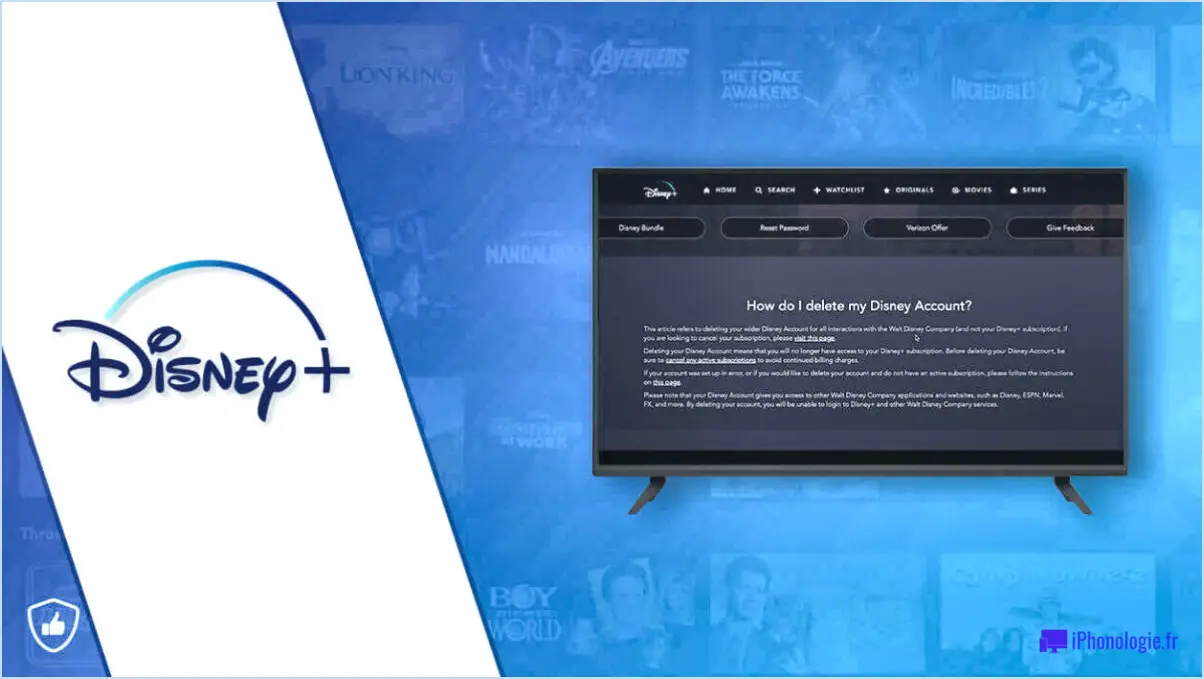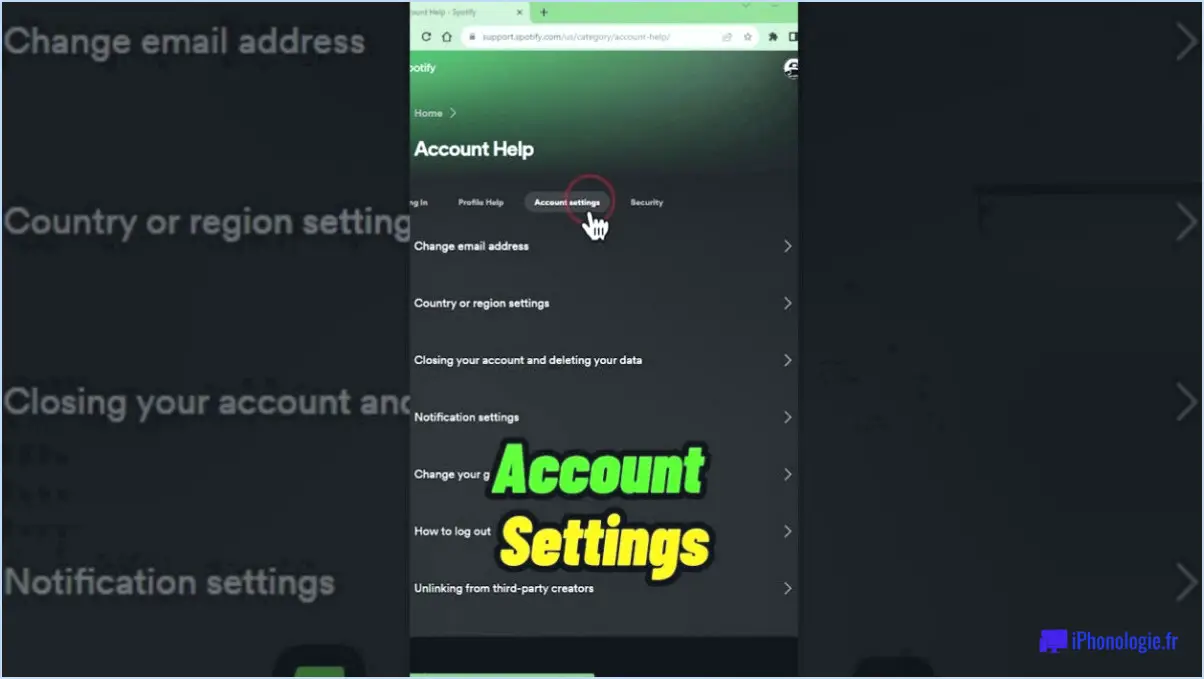Accès à Google Photos via Mozilla Firefox?
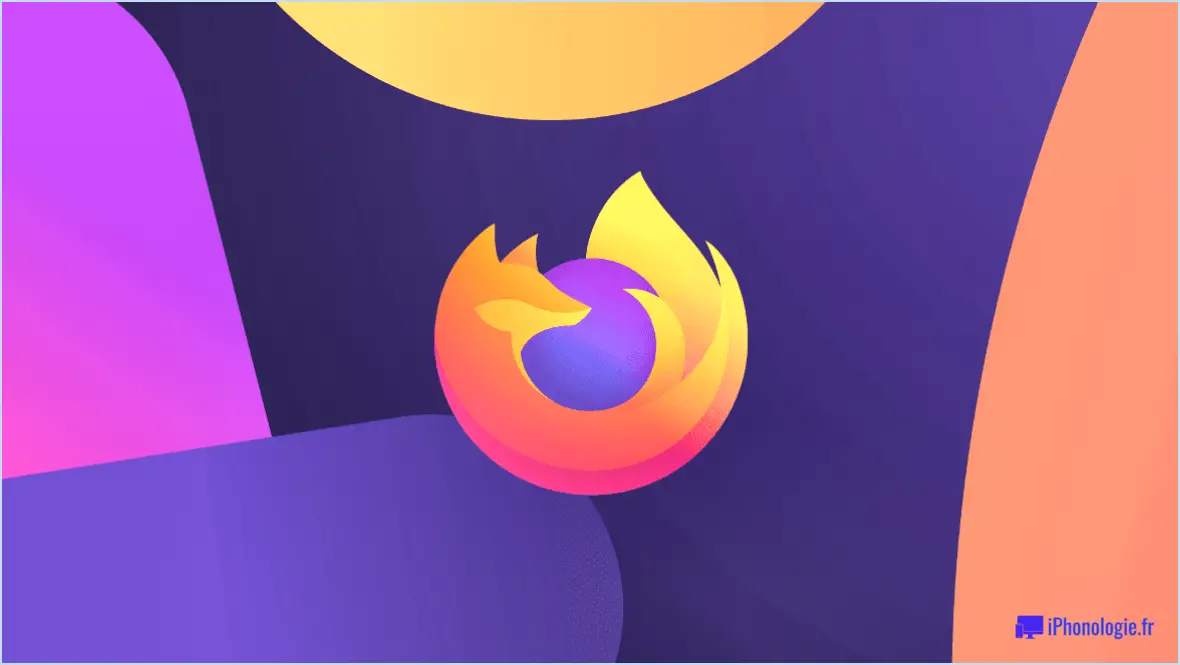
Accès à Google Photos via Mozilla Firefox est une procédure simple. Commencez par lancer votre Mozilla Firefox . Une fois ouvert, naviguez jusqu'à la page d'accueil du site. Une fois ouvert, naviguez jusqu'à la page barre d'adresse en haut de l'écran. Vous devez alors saisir l'URL suivante : https://photos.google.com/. Il s'agit du lien direct vers Google Photos.
En appuyant sur la touche "Entrée", vous serez dirigé vers la page page d'accueil de Google Photos. Si vous n'êtes pas encore connecté à votre compte Google, le site vous invitera à le faire. Saisissez votre identifiants de votre compte Google dans les champs correspondants. Ces informations sont généralement votre adresse Gmail et le mot de passe correspondant.
Après avoir saisi vos informations, vous devez cliquer sur le bouton 'Suivant' sur le bouton "Suivant". Si vos données sont correctes, vous serez dirigé vers la page suivante où l'on vous demandera peut-être un numéro de téléphone. vérification en deux étapes si cette fonction est activée. Complétez la procédure de vérification si vous y êtes invité.
Enfin, cliquez sur le bouton 'OK' pour terminer la procédure de connexion. Vous devriez maintenant avoir un accès complet à votre Google Photos via Mozilla Firefox.
Voici un guide rapide étape par étape :
- Ouvrez Mozilla Firefox.
- Tapez
https://photos.google.com/dans la barre d'adresse. - Appuyez sur la touche Entrée pour accéder à Google Photos.
- Connectez-vous à votre compte Google.
- Cliquez sur "OK" pour accéder à vos photos.
Puis-je afficher mes photos Google Photos sur mon ordinateur?
Absolument Vous pouvez afficher vos photos Google sur votre ordinateur. La procédure est simple. Simplement d'ouvrir un navigateur web de votre choix. Dans la barre d'adresse, tapez photos.google.com et appuyez sur la touche Entrée. Vous accéderez ainsi directement à votre bibliothèque Google Photos, où sont stockées toutes vos photos et vidéos. N'oubliez pas que vous devez être connecté à votre compte Google pour accéder à vos photos.
- Ouvrez un navigateur web
- Tapez photos.google.com dans la barre d'adresse
- Se connecter à votre compte Google si vous n'êtes pas déjà connecté
Comment donner à Google Photos l'accès à mes photos?
Ouvrez les Google Photos et naviguez jusqu'à l'onglet Menu > Réglages. Recherchez la section intitulée "Google Photos" et sélectionnez "Synchroniser avec Google Photos". Si vous n'êtes pas encore connecté à votre compte Google, vous serez invité à le faire. Une fois que vous avez réussi à vous connecter, vos photos commencent à être synchronisées avec Google Photos. synchronisées avec Google Photos. Ce processus garantit que vos photos sont accessibles via Google Photos, ce qui vous permet de les afficher, de les gérer et de les partager selon vos besoins.
Puis-je utiliser Google via Firefox?
Absolument, Google est accessible via Firefox. Pour utiliser pleinement ses fonctionnalités, vous devrez peut-être installer la barre d'outils Google. Ce module complémentaire améliore votre expérience de navigation en intégrant les fonctionnalités de Google directement dans Firefox.
- Recherche Google: Recherche directe à partir de la barre d'outils.
- Outils Google: Accédez aux différents outils et services de Google.
Comment utiliser Google Photos sans compte Google?
Google Photos nécessite un compte Google pour l'utiliser. Il s'agit d'un obligatoire. En effet, vos photos sont stockées sur les serveurs de Google, ce qui nécessite un compte pour l'identification et l'accès. Malheureusement, il y a aucune solution de contournement pour utiliser Google Photos sans compte.
Pourquoi les images ne s'affichent-elles pas sur Firefox?
Firefox peut ne pas afficher les images s'il est pas compatible avec le format d'image du site web. Cette incompatibilité peut être due à :
- une version obsolète du navigateur: Assurez-vous que votre Firefox est à jour.
- Formats d'image non pris en charge: Firefox peut ne pas prendre en charge certains formats d'image.
- Problèmes spécifiques au site web: Le site web utilise peut-être un format unique que Firefox ne reconnaît pas.
La mise à jour de votre navigateur ou la prise de contact avec le propriétaire du site web peut résoudre le problème.
Comment débloquer un site sur Firefox?
Débloquer un site sur Firefox peut être réalisée grâce à deux méthodes principales : l'utilisation d'un proxy ou l'utilisation d'un module complémentaire.
- Proxy: Il peut être trouvé en ligne ou vous pouvez créer le vôtre. Il sert d'intermédiaire pour les demandes des clients qui recherchent des ressources sur d'autres serveurs, ce qui vous permet de contourner les blocages.
- Complément: Firefox prend en charge une variété de modules complémentaires conçus à cette fin. Parmi les exemples notables, on peut citer FoxyProxy et ProxTube. Ces outils permettent de débloquer facilement des sites en redirigeant votre connexion internet vers un autre pays.
N'oubliez pas que si ces méthodes permettent de débloquer des sites, elles peuvent également affecter votre vitesse de navigation et votre sécurité.
Pourquoi mon internet n'affiche-t-il pas les images?
Configuration du navigateur, Paramètres du site web et restrictions de sécurité sont des facteurs clés affectant l'affichage d'images sur l'internet.
- Configuration du navigateur: Votre navigateur n'est peut-être pas configuré pour afficher les images. Vérifiez et ajustez les paramètres si nécessaire.
- Paramètres du site web: Le site web que vous visitez n'est peut-être pas configuré pour afficher des images. Essayez un autre site pour confirmer.
- Restrictions de sécurité: Parfois, pour des raisons de sécurité, votre internet peut bloquer les images. Vérifiez vos paramètres de sécurité pour vous assurer qu'ils ne sont pas trop restrictifs.
Pourquoi les images ne s'affichent-elles pas?
Lorsque les images ne s'affichent pas sur un site web, il y a plusieurs raisons à prendre en considération. Tout d'abord, il est important de s'assurer que la balise sont corrects. Des noms de fichiers incorrects peuvent empêcher le navigateur de localiser et d'afficher les images. Deuxièmement, le format de l'image joue un rôle crucial. Si les images ne sont pas dans un format compatible, elles risquent de ne pas s'afficher correctement. Enfin, il est essentiel de vérifier si le format d'image ont été téléchargées sur le site web. Si elles n'ont pas été correctement téléchargées, elles n'apparaîtront pas sur le site. En tenant compte de ces facteurs, vous pouvez dépanner et résoudre le problème des images qui ne s'affichent pas sur votre site web.